Tư vấn tivi Sony
Cách cài đặt/ tải/ xóa ứng dụng trên tivi Sony | App Zalo, VTV go
Mục lục
Nhằm đáp ứng nhu cầu giải trí ngày càng cao của người tiêu dùng, Sony đã trang bị cho những sản phẩm tivi của mình kho ứng dụng khổng lồ với nhiều chương trình giải trí đỉnh cao. Bạn muốn trải nghiệm những ứng dụng có sẵn này trên tivi Sony? Tham khảo ngay bài viết dưới đây của Kho điện máy Online để biết được cách tải ứng dụng trên tivi Sony nhé!
1. Cách tải ứng dụng trên tivi Sony Bravia
- Bước 1: Bấm “Apps” trên remote. Sau đó trên màn hình sẽ hiển thị danh sách các ứng dụng của tivi.

- Bước 2: Tìm tới ứng dụng mà bạn muốn tải về cho tivi → chọn vào ứng dụng đó.
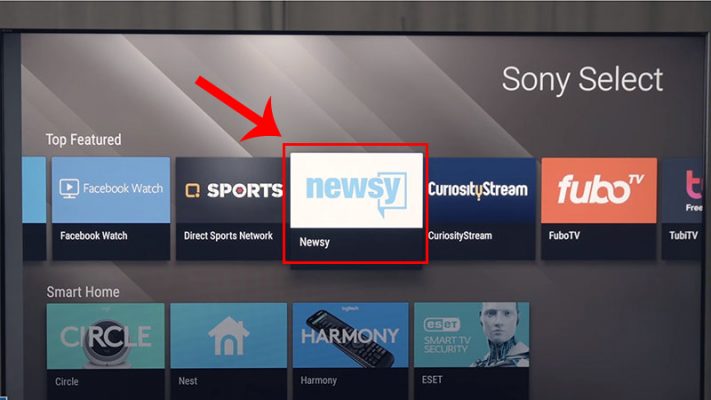
- Bước 3: Nhấn nút “Install” để tiến hành tải về ứng dụng cho tivi. Quá trình tải sẽ mất một vài phút.
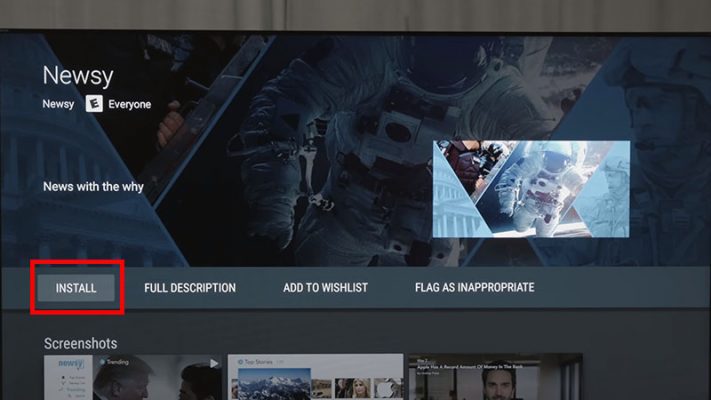
- Bước 4: Sau khi đã tải xong → nhấp vào nút “Open” để mở ứng dụng.
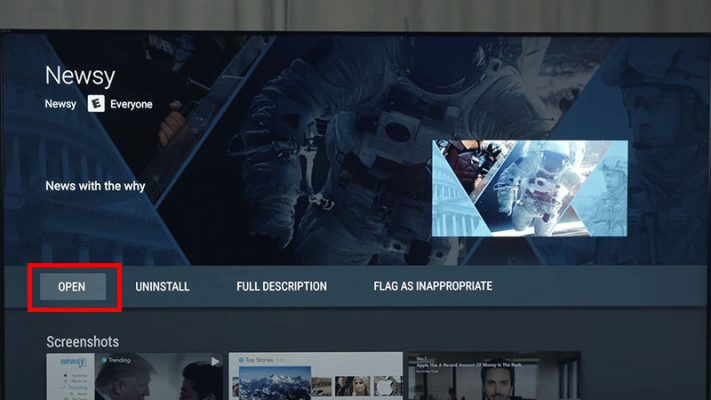
2. Cách tải ứng dụng trên Android tivi Sony
- Bước 1: Chọn “Home” trên remote.
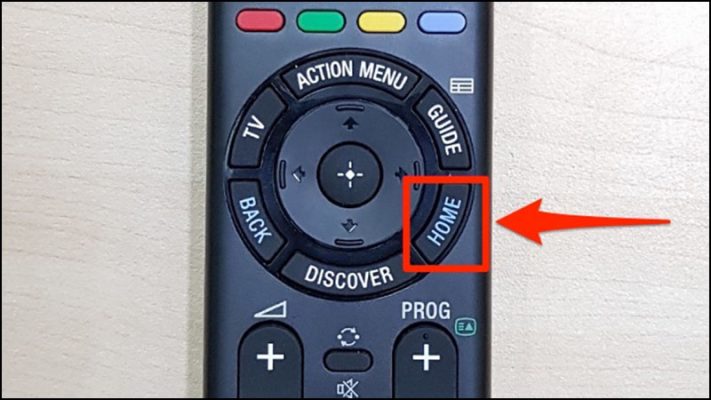
- Bước 2: Chọn biểu tượng Ứng dụng trên màn hình.
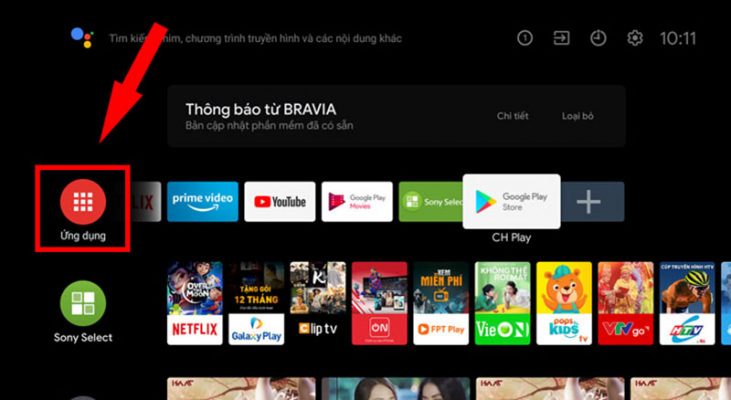
- Bước 3: Chọn “Google Play Store”.
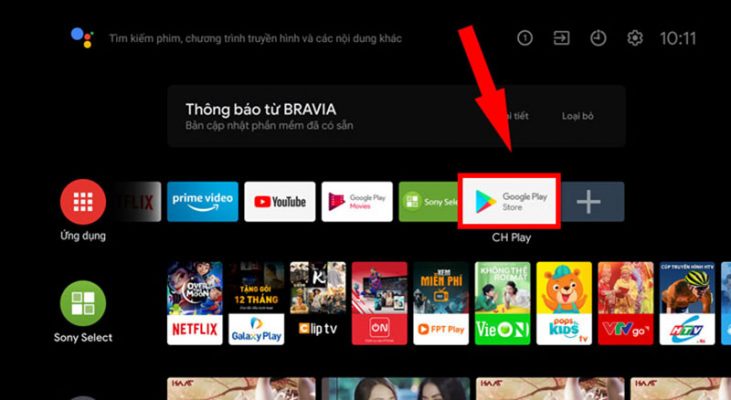
- Bước 4: Bạn chọn “Tải ứng dụng khác” nếu như trong những ứng dụng bên dưới chưa có cái bạn cần.
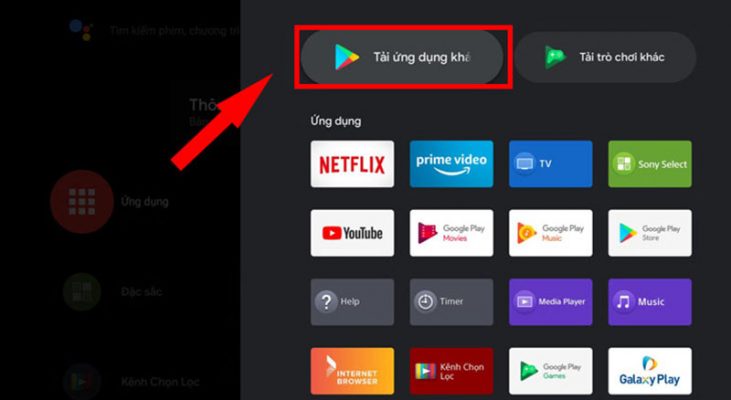
- Bước 5: Chọn biểu tượng kính lúp rồi nhập tên ứng dụng bạn muốn cài.
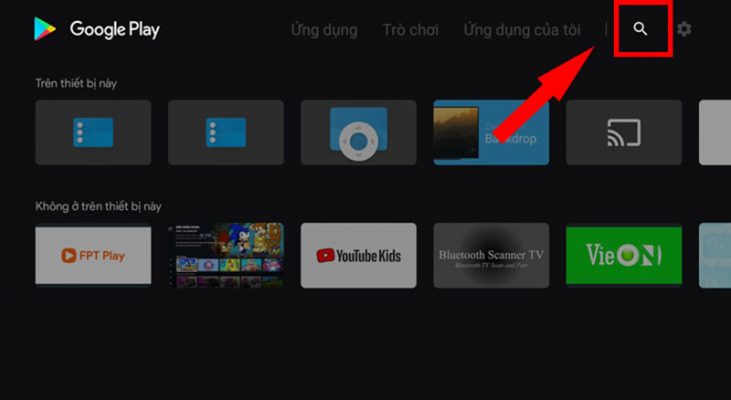
- Bước 6: Chọn “Cài đặt”, quá trình sẽ bắt đầu ngay.
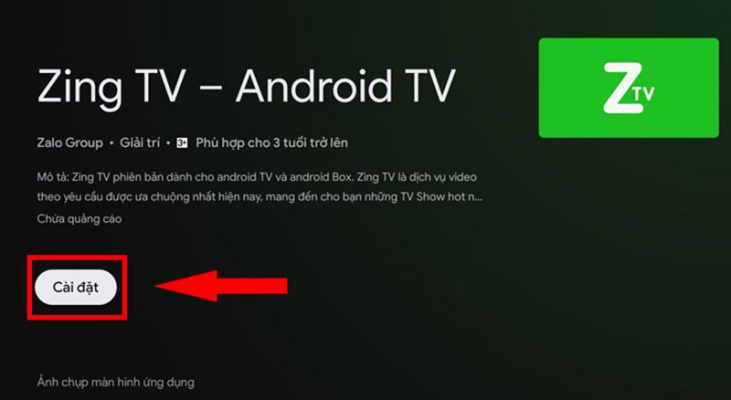
- Bước 7: Ứng dụng đã tải thành công, chọn “Mở” để vào ngay.
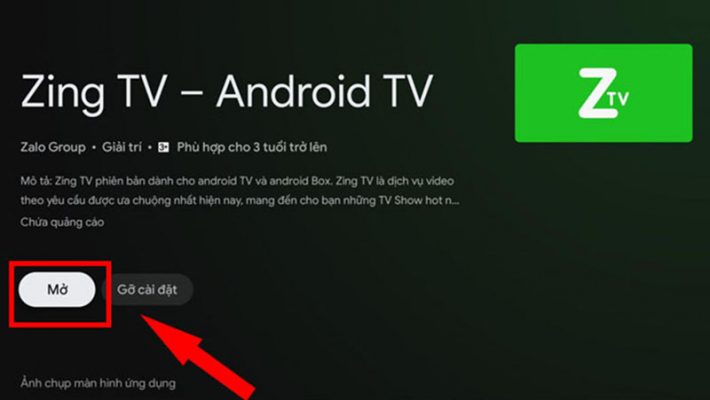
3. Cách tải ứng dụng ngoài và cài đặt bằng file Apk
Bạn có thể dễ dàng tải những ứng dụng mình thích mà không có trên cửa hàng ứng dụng hoặc tải tài liệu về tivi qua file APK. Để có thể cài APK cho tivi Sony bạn thực hiện theo các bước sau:
- Bước 1: Tải và cài đặt ứng dụng ES File Explorer
- Bước 2: Tải file apk mà bạn muốn cài đặt bằng cách truy cập Google và tìm: file apk tên ứng dụng. Sau đó lưu file vừa tải vào USB
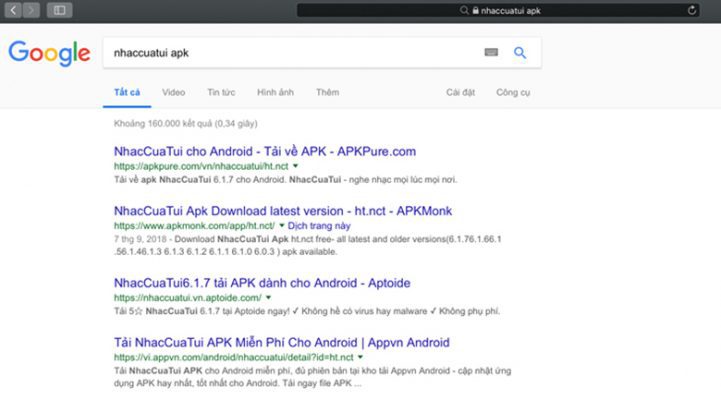
- Bước 3: Nhấn phím Home trên điều khiển tivi → chọn Cài đặt → Bảo mật và hạn chế → kích hoạt tính năng “Nguồn không xác định” để cho phép cài đặt ứng dụng từ bên ngoài
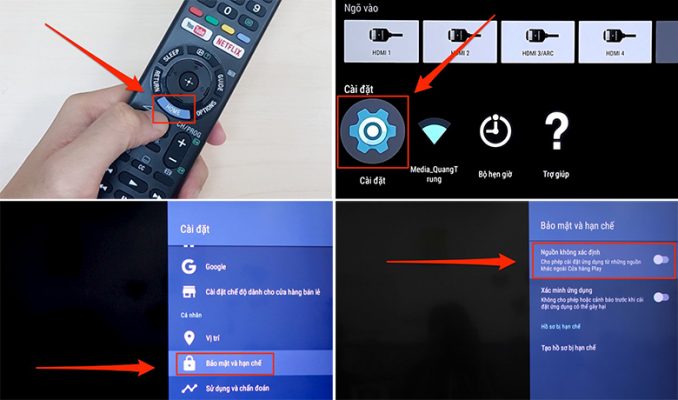
- Bước 4: Cắm USB vào tivi và truy cập vào ứng dụng “ES File Explorer” → Cấp quyền truy cập USB cho ứng dụng

- Bước 5: Mở USB và tìm file apk → chọn file tương ứng với ứng dụng muốn cài → chọn Cài đặt → Luôn luôn → tiếp tục chọn Cài đặt
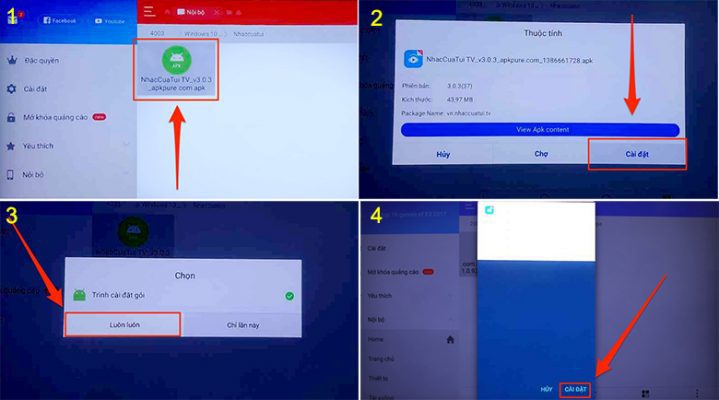
- Bước 6: Sau khi cài đặt xong, bạn có thể chọn Mở để sử dụng ứng dụng ngay hoặc truy cập Cài Đặt → Ứng Dụng → Chọn Ứng dụng mà bạn đã cài → Mở
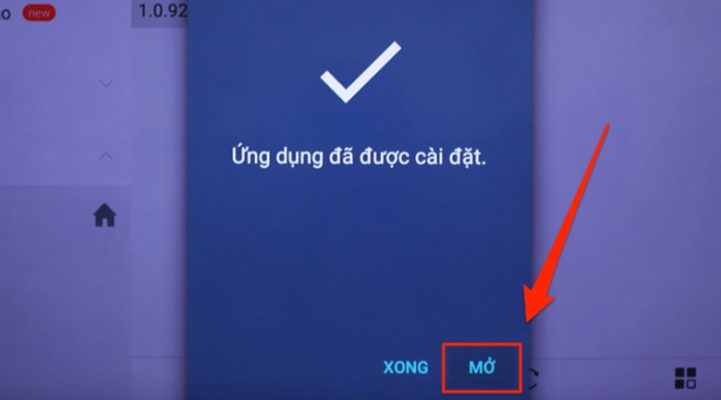
4. Cách xóa gỡ ứng dụng trên tivi Sony
Xoá trên giao diện chính tivi
Bước 1: Nhấn nút “HOME” trên remote để vào giao diện chính của tivi Sony.
Bước 2: Ở giao diện này, bạn tìm đến ứng dụng mà bạn muốn xóa (ở đây mình sẽ ví dụ là ứng dụng KODI).
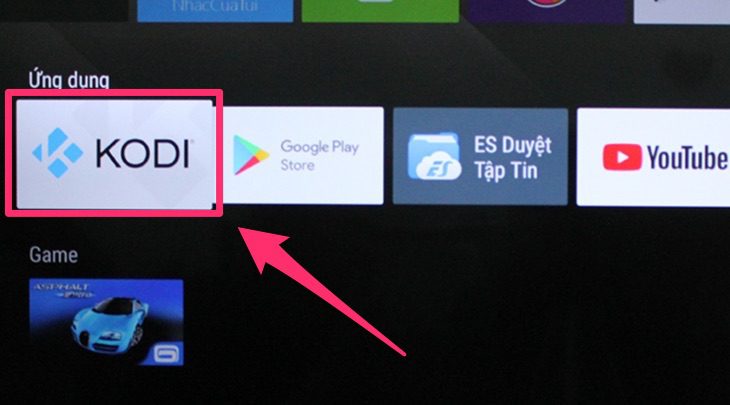
Bước 3: Bạn nhấn giữ chọn ứng dụng muốn xóa cho đến khi màn hình hiển thị giao diện như bên dưới.
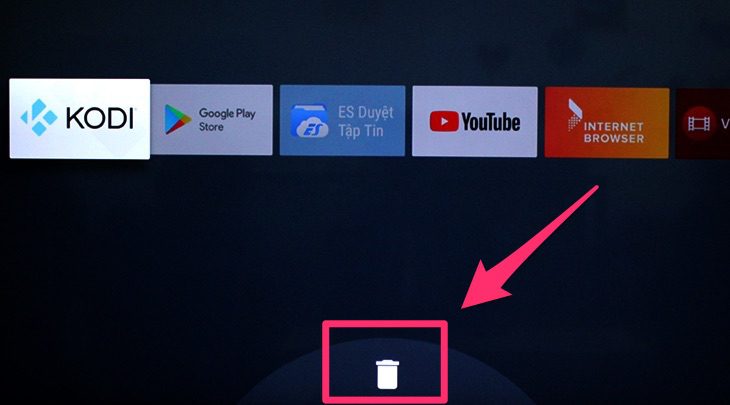
Bước 4: Bạn nhấn và di chuyển ứng dụng xuống mục “Gỡ cài đặt” có biểu tượng thùng rác phía dưới màn hình tivi.
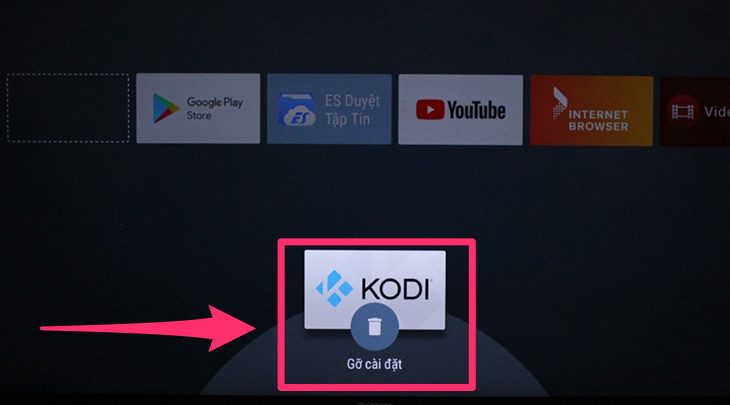
Bước 5: Bạn chọn “OK” để tivi Sony xoá ứng dụng đã chọn.
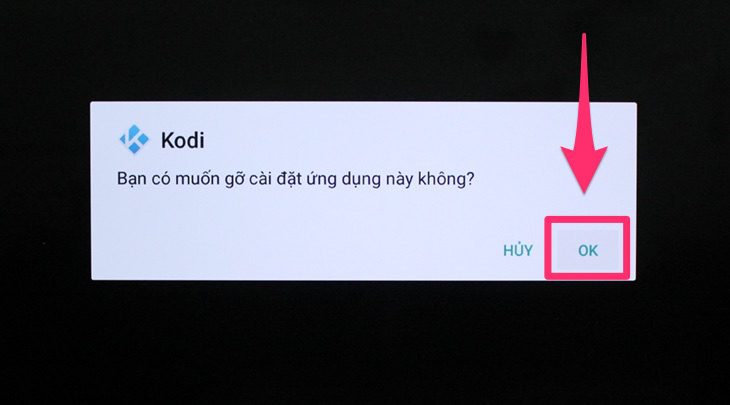
Gỡ trong giao diện cài đặt
Bước 1: Bạn nhấn nút “HOME” trên remote để vào giao diện chính của tivi.
Bước 2: Ở giao diện này, bạn kéo xuống và chọn mục “Cài đặt” để mở bảng cài đặt.
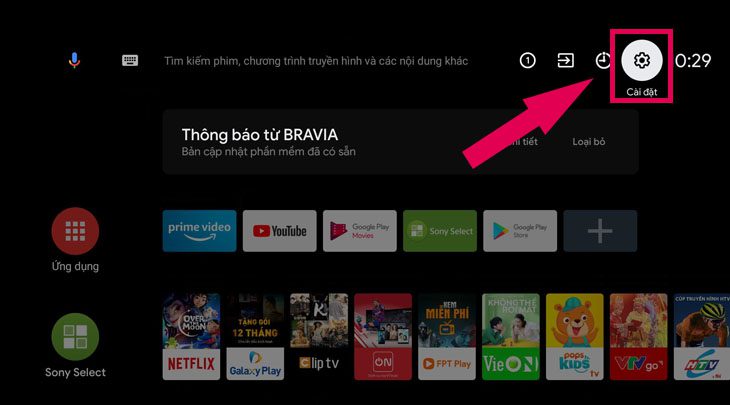
Bước 3: Bạn chọn mục “Ứng dụng”.
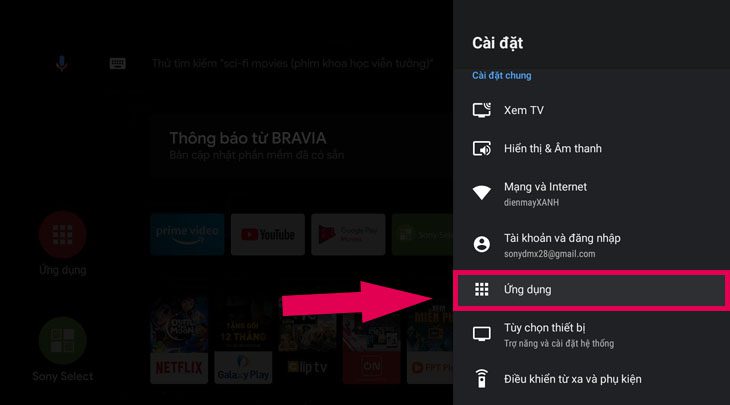
Bước 4: Chọn “Xem tất cả ứng dụng”.
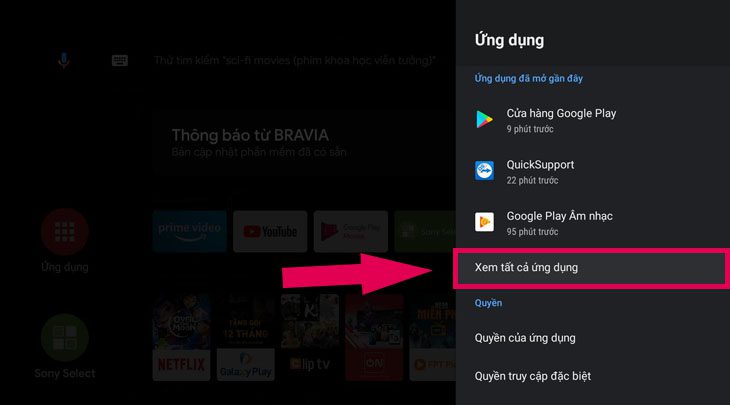
Bước 5: Bạn tìm và chọn vào ứng dụng muốn xóa (ở đây mình lấy ví dụ là ES Duyệt Tập Tin).
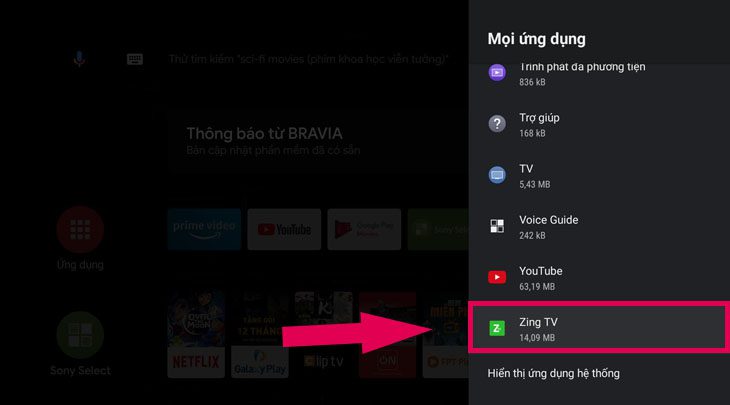
Bước 6: Chọn “Gỡ cài đặt”.
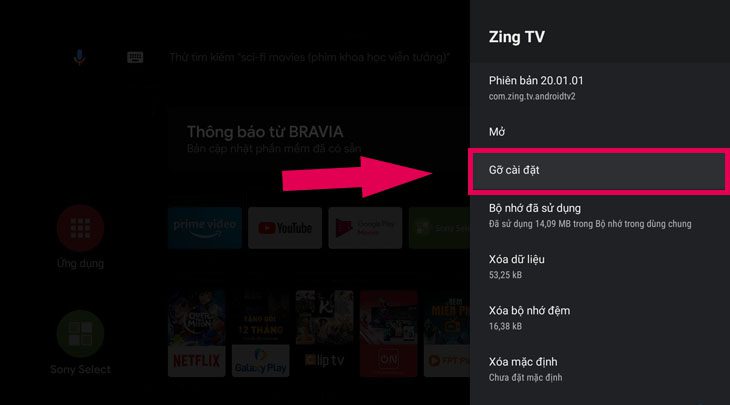
Bước 7: Bạn chọn “OK” để xác nhận thao tác.
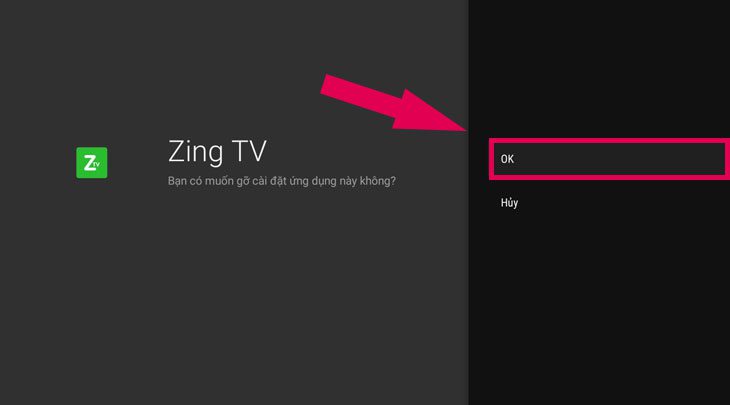
Bài viết trên, Kho điện máy Online đã hướng dẫn bạn những cách tải ứng dụng trên tivi Sony. Hy vọng những hướng dẫn trên đây sẽ giúp bạn biết cách truy cập kho ứng dụng của Smart tivi nhà mình để có nhiều trải nghiệm tuyệt vời hơn.
Xem thêm: Cách bật / tắt chế độ an toàn trên tivi Sony | Safe Mode




![Tivi Sony nháy đèn đỏ 4 nhịp [ Nguyên nhân và khắc phục ]](https://khodienmayonline.com/wp-content/uploads/2022/06/tivi-sony-nhay-den-do-4-nhip-150x150.jpg)
![Tivi Sony nháy đèn đỏ 8 nhịp [ Nguyên nhân & Khắc phục ]](https://khodienmayonline.com/wp-content/uploads/2022/06/tivi-sony-nhay-den-do-8-nhip-1-280x280.jpg)

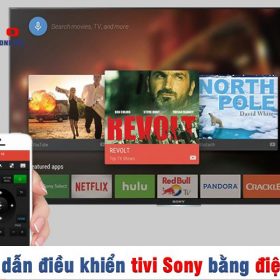

Bài viết liên quan
Đọc nhiều nhất
Nguyên nhân & cách khắc phục tivi Sony nháy đèn...
25/06/2022
2131 views
Tivi Sony nháy đèn đỏ 3 nhịp | Nguyên nhân...
25/06/2022
1826 views
Tivi Sony 32 inch kết nối wifi được không? Hướng...
08/11/2022
1595 views
Tivi Sony nháy đèn đỏ 4 nhịp [ Nguyên nhân...
24/06/2022
1455 views
Tivi Sony nháy đèn đỏ 8 nhịp [ Nguyên nhân...
27/06/2022
1355 views
Kích thước tivi Sony 75 inch là bao nhiêu cm?...
01/06/2022
1283 views
Cách điều khiển tivi Sony bằng điện thoại qua phần...
23/06/2022
1140 views
Cách phản chiếu màn hình Iphone lên Tivi Sony đơn...
24/06/2022
1130 views